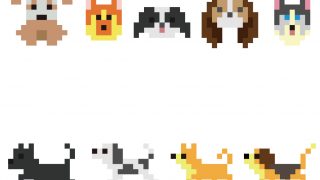Keynoteを使用した効果的なポスター作成のためのステップバイステップガイド
ポスターは情報を効果的に伝えるための重要なツールです。KeynoteはAppleが提供するパワフルなプレゼンテーションソフトウェアであり、ポスター作成にも非常に便利です。この記事では、Keynoteを使用してプロフェッショナルなポスターを作成するためのステップバイステップガイドを紹介します。以下に、ポスター作成のための基本的な手順と具体的なヒントを示します。
ポスターサイズと方向の設定
Keynoteを開き、新規プレゼンテーションを作成します。ポスターのサイズと方向を選択するために、「ファイル」→「プリセンテーション設定」を選択します。ポスターのサイズは、使用する印刷会社やディスプレイの要件に基づいて選択します。
テキストとレイアウトの設計
ポスターのメッセージを明確に伝えるために、テキストとレイアウトの設計に注意を払いましょう。キャッチーなタイトルやサブタイトルを使用し、視覚的な要素(図やグラフなど)を適切に配置します。また、テキストのフォント、サイズ、色などを選ぶ際には、視認性と一貫性を考慮してください。
背景とテーマの選択
ポスターの背景は、メッセージを引き立たせるために重要です。Keynoteには多くの背景テンプレートが用意されていますが、オリジナリティを出すために自分で背景を作成することもできます。背景の色や画像、テーマによって、ポスターの雰囲気や印象が大きく変わることを忘れないでください。
グラフィックスや画像の挿入
ポスターに視覚的なインパクトを与えるために、グラフィックスや画像を使用しましょう。Keynoteでは、テキストボックスや図形ツールを使用してオブジェクトを作成し、その後、画像やグラフィックスを挿入することができます。必要に応じて、画像のサイズ変更やクロッピングを行い、ポスターのデザインに合わせて配置します。グラフやチャートを表示する場合は、Keynoteのグラフ作成機能を使用してデータを視覚化しましょう。
カラースキームの調整
ポスターのカラースキームは、一貫性と視覚的な魅力を確保するために重要です。Keynoteでは、テキストやオブジェクトのカラーを一括で変更することができます。カラースキームを選択する際には、テキストの可読性や対象とする視覚効果に配慮しましょう。
レイアウトの調整とオブジェクトの配置
ポスターのレイアウトを調整し、オブジェクトを適切に配置することで、情報の整理と視覚的なバランスを実現しましょう。Keynoteでは、ガイドラインやグリッドを使用してオブジェクトの位置やサイズを揃えることができます。また、オブジェクトの間隔やグループ化、重ね順なども調整してください。
アニメーションとトランジションの追加(オプション)
ポスターに動きや視覚的な効果を追加することで、注目度を高めることができます。Keynoteでは、オブジェクトやテキストにアニメーションやトランジションを適用することができます。ただし、過剰な使用は情報の伝達を妨げる場合があるため、適度に使用しましょう。
プレビューと修正
ポスターの完成前に、プレビューモードで表示し、レビューと修正を行いましょう。テキストのスペルチェックや文法の確認、レイアウトの調整など、最終的なチェックポイントを確実に実施してください。
エクスポートと印刷
ポスターが完成したら、Keynoteからエクスポートして必要なフォーマットに変換しましょう。印刷物として使用する場合は、高品質な画像形式(PDFやTIFFなど)を選択し、印刷会社の要件に従って出力してください。
まとめ
Keynoteを使用して効果的なポスターを作成するには、テキストとレイアウトの設計、背景とテーマの選択、グラフィックスや画像の挿入、カラースキームの調整、レイアウトの調整とオブジェクトの配置、アニメーションとトランジションの追加(オプション)、プレビューと修正、そしてエクスポートと印刷が重要な要素です。
ポスター作成においては、情報の明確な伝達と視覚的な魅力を両立させることが求められます。Keynoteは使いやすいツールであり、テキスト、グラフィックス、画像、アニメーションなどの多様な要素を組み合わせて魅力的なポスターを作成するのに適しています。
ポスター作成に取り組む際には、目的やターゲットオーディエンスに合わせたデザインを意識し、情報の整理と視覚的なバランスを考慮してください。また、ポスターの完成前にプレビューと修正を行い、最終的なチェックを怠らないようにしましょう。
Keynoteを活用してポスター作成に挑戦すると、プロフェッショナルなデザインとクオリティの高い成果物を実現できます。ポスターは目を引く重要なツールですので、注意深く取り組み、視覚的なインパクトを与えるポスターを作成しましょう。ポスター印刷はこちら